Win10正式版系统因其美观大方的桌面体验和不断更新完善的功能性,而一直深受用户喜爱。不过,最近有一些用户反馈自己很讨厌win10系统自带的托盘时间日历预览功能,因为托盘时间样式默认是比较短的简略版显示,而长一点的日历显示效果其实更好看
Win10正式版系统因其美观大方的桌面体验和不断更新完善的功能性,而一直深受用户喜爱。不过,最近有一些用户反馈自己很讨厌win10系统自带的托盘时间日历预览功能,因为托盘时间样式默认是比较短的简略版显示,而长一点的日历显示效果其实更好看。那么,Win10系统下该怎么给托盘时钟日历更换样式呢?下面,就随小编看看该问题的具体方法。
推荐:win10企业版32位下载
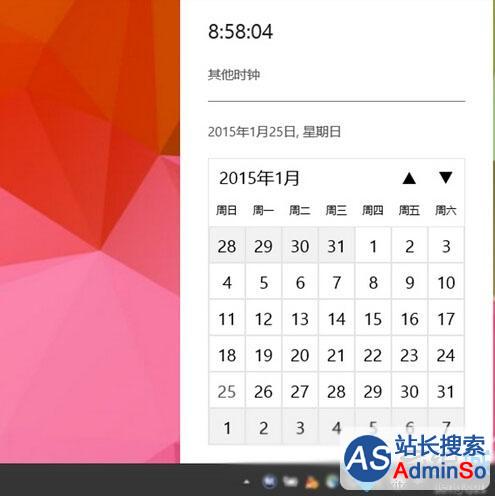
操作步骤:
1、点击“开始”,选择“运行(Run)”,输入“regedit”后按下回车键;
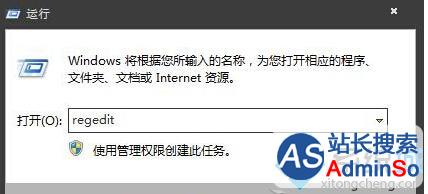
2、访问HKEY_LOCAL_MACHINE》Software》Microsoft》Windows》CurrentVersion》ImmersiveShell ;
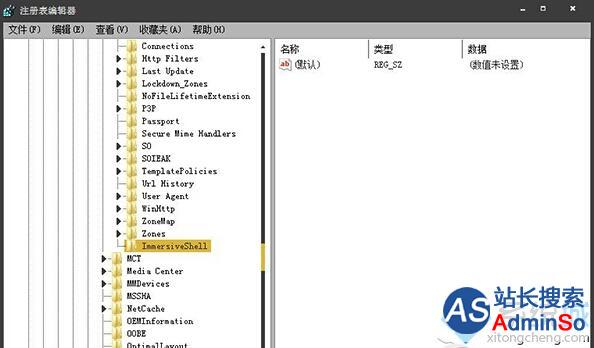
3、创建一个新的DWORD(32位)数值,命名“UseWin32TrayClockExperience”,重启电脑即可。
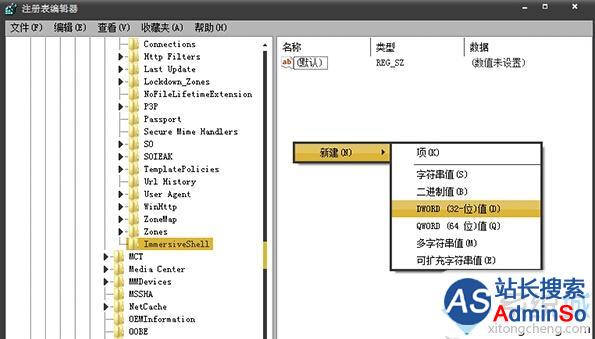
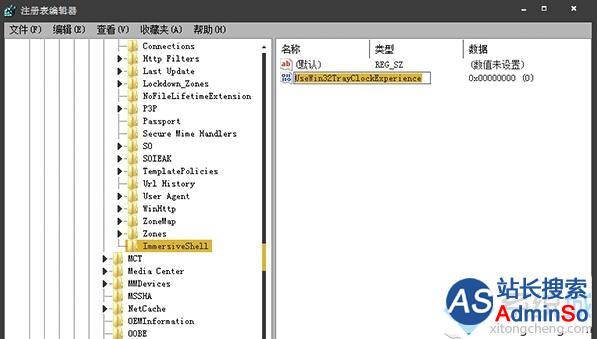
然后,不用我说你也会点击托盘时钟查看全新的UI,长条形的日历预览功能让人身心一悦,如果你还是觉得原来的好看,可以重新进入注册表删除步骤3的DWORD(32位)数值,重启电脑即可。
Win10系统自定义托盘时钟日历样式的方法就介绍到这里了。感兴趣的朋友,不妨自己试着设置一下,相信会有不一样的惊喜!更多信息,请关注:系统城Win10专题(http://win10.adminso.com)
声明:本文内容来源自网络,文字、图片等素材版权属于原作者,平台转载素材出于传递更多信息,文章内容仅供参考与学习,切勿作为商业目的使用。如果侵害了您的合法权益,请您及时与我们联系,我们会在第一时间进行处理!我们尊重版权,也致力于保护版权,站搜网感谢您的分享!






